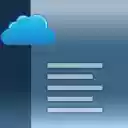새 온라인 문서 만들기
Ad
Word Online을 사용하는 방법?
온라인 단어 시작하기: OffiDocs Word 온라인 도구 사용을 시작하려면 "ENTER" 버튼을 클릭하여 새 문서를 만듭니다. 이 도구는 Microsoft Word의 무료 대안으로 온라인에서 워드 프로세싱 기능에 쉽게 액세스할 수 있습니다.
무료 온라인 Word 도구: OffiDocs는 글꼴 및 배경색을 사용자 정의하기 위한 스타일 관리, 표 및 이미지와 같은 요소를 삽입 및 삭제하기 위한 개체 관리, 고급 텍스트 검색 기능을 포함한 다양한 무료 도구를 제공합니다.
문서 작성 및 편집: OffiDocs 온라인 단어 편집기를 사용하면 문서 작성 및 편집이 간단해집니다. 새 문서를 시작하거나 .doc, .docx 또는 .odt와 같은 다양한 형식의 기존 문서를 열 수 있습니다. 인터페이스를 사용하면 쉽게 텍스트 편집, 형식 조정 및 여러 개체 추가가 가능합니다. 효율적인 편집을 위해 정규식 찾기 및 바꾸기와 같은 향상된 기능도 사용할 수 있습니다. 문서가 준비되면 공유하거나 인쇄하기 위해 PDF 형식으로 내보낼 수 있습니다.
워드 온라인 기능
온라인 Word 문서의 공동 편집: OffiDocs Word 온라인을 사용하면 사용자는 파일을 Google 드라이브에 저장하여 공동 편집이 가능합니다. Google 드라이브에 문서를 저장하면 여러 사용자가 동일한 파일에 액세스하고 편집할 수 있어 팀워크와 공유 문서 관리가 용이해집니다. 이 기능을 사용하면 기본적으로 다른 플랫폼을 통해서라도 Microsoft Word Online에서 사용할 수 있는 것과 유사한 공동 작업이 가능합니다. Google 드라이브와의 통합으로 OffiDocs에 다양성이 추가되어 Microsoft Word에서 제공하는 전체 기능 없이 문서 공동 작업이 필요한 사용자에게 실행 가능한 대안이 됩니다.
Microsoft Word Online과 데스크톱 버전: Microsoft Word Online은 데스크톱 응용 프로그램의 더욱 효율적인 버전입니다. 클라우드 기반 액세스 및 공동 작업의 편리함을 제공하지만 복잡한 서식 도구 및 광범위한 오프라인 기능과 같이 데스크톱 버전에 있는 일부 고급 기능이 필요할 수 있습니다. OffiDocs는 무료 대안으로 문서 작성, 편집 및 내보내기를 위한 주요 기능을 제공합니다.
문서 생성 및 편집
온라인으로 Word 문서 만들기: OffiDocs를 사용하면 온라인에서 Word 문서를 쉽게 만들 수 있습니다. OffiDocs 웹사이트에 접속하여 시작하고 새 문서 만들기를 선택하세요. 이 플랫폼을 사용하면 다양한 사용자 요구에 맞게 .doc 및 .docx와 같은 형식으로 문서를 생성할 수 있습니다.
온라인 Word 문서 서식 팁: 효과적인 서식을 위해 OffiDocs는 스타일 관리 도구를 제공합니다. 글꼴 크기, 색상, 배경색을 사용자 정의할 수 있습니다. 테이블, 이미지 및 기타 개체를 삽입하고 삭제하면 문서의 시각적 매력과 기능을 향상시키는 데 도움이 됩니다.
온라인 워드 프로세싱의 고급 기능: OffiDocs는 기본적인 워드 프로세싱을 뛰어넘어 정규식을 사용한 찾기 및 바꾸기 기능과 같은 고급 기능을 제공하며, 이는 특히 상세한 편집 작업에 유용합니다. 문서를 PDF 형식으로 내보낼 수 있는 기능은 다양성을 높여 다양한 전문적이고 개인적인 워드 프로세싱 요구 사항에 적합합니다. OffiDocs의 기본 도구와 고급 도구의 조합으로 OffiDocs는 온라인 문서 생성 및 편집을 위한 포괄적인 솔루션이 됩니다.
Offidocs와 기타 온라인 Word 도구 비교
대안이 아닌 Word Online 선택의 이점: OffiDocs는 단순성과 지원하는 파일 형식의 폭이 돋보이므로 고급 플랫폼에서 제공하는 전체 기능 세트 없이 기본 워드 프로세싱이 필요한 사용자에게 편리한 선택입니다. 문서 저장 및 공유를 위한 Google 드라이브와의 호환성은 협업 가능성을 향상시킵니다.
온라인 Microsoft Word를 사용한 실시간 공동 작업: OffiDocs는 Google 드라이브를 통한 공동 작업을 허용하는 반면 Microsoft Word Online은 실시간 공동 작업을 위한 보다 통합된 환경을 제공합니다. 사용자는 동시에 문서를 편집하고, 변경 사항을 추적하고, 문서 자체 내에서 통신할 수 있어 보다 원활하고 대화형 공동 작업 환경을 제공할 수 있습니다. 따라서 광범위한 공동 작업 기능이 필요한 팀에게는 Microsoft Word Online이 더 선호됩니다.
효율적인 온라인 타이핑을 위한 팁과 요령
Word Online을 사용하는 동안 입력 효율성을 높이려면 다음과 같은 유용한 팁과 요령을 고려하세요.
1. 키보드에 대해 알아보세요. 키보드 레이아웃을 숙지하세요. 보지 않고도 각 키의 위치를 알면 타이핑 속도가 크게 향상될 수 있습니다.
2. 올바른 타이핑 자세를 익히십시오. 똑바로 앉아서 발을 바닥에 평평하게 유지하고 팔이 편안하도록 의자와 키보드 높이를 조정하십시오.
3. 의도적인 타이핑으로 시작하세요: 천천히 정확하게 입력하는 것부터 시작하세요. 키보드 사용에 익숙해지면 속도는 자연스럽게 증가합니다.
4. 일관된 실천: 정기적인 연습은 타이핑 기술을 향상시키는 데 중요합니다. 매일 일정한 시간을 투자하여 타이핑 연습을 하세요.
5. 손 숨기기: 주요 위치를 암기하도록 타이핑하는 동안 가벼운 천으로 손을 가리십시오.
6. 타이밍 훈련 구현: 타이머를 설정하고 정해진 시간 내에 최대한 많이 입력해 보세요. 이렇게 하면 타이핑 속도를 향상하는 데 도움이 됩니다.
7. 다양한 실습 자료 활용: 다양한 유형의 텍스트로 연습하여 타이핑의 다양성과 적응성을 향상시키세요.
8. 타이핑 범위를 확장하세요. 기술을 더욱 향상시키기 위해 다양한 키보드 레이아웃이나 타이핑 소프트웨어를 탐색해 보세요. 여기에는 인체공학적 키보드를 사용해 보거나 소프트웨어 단축키를 배우는 것이 포함될 수 있습니다.